Войти на сайт
Войти на сайт
WinToUSB Free / Pro / Enterprise / Technician 7.2 RePack (& Portable) by DodakaedrLEX LIVE 10 2022 (x64) v.22.10.52k10 Next v.08.02.2022 Ru by conty9System software for Windows v.3.5.6 By CUTAZD Soft Screen Recorder 11.5.5.0 RePack (& Portable) by elchupacabraLEX LIVE 10 (x64) RUS v.22.10.3Wise Care 365 Pro 6.3.5.613 RePack (& Portable) by elchupacabraWondershare Filmora 11.7.3.814 RePack by PooShockSysAdmin Software Portable by rezorustavi 20.09.2022
Windows 10 3in1 (x64) WPI by AG 03.2018 [14393.2125 AutoActiv] (2017) [Rus]
![Windows 10 3in1 (x64) WPI by AG 03.2018 [14393.2125 AutoActiv] (2017) [Rus]](/uploads/posts/2018-03/1521108011_ta9865l5yv.jpg)
Версия программы: 10.0.14393.2125 [1607]
Сайт разработчика: microsoft
Автор сборки: AG
Разрядность: 64bit
Язык интерфейса: Русский
Таблэтка: Присутствует (активация автоматическая)
Системные требования:
- 32/64-разрядный процессор с тактовой частотой 1 гигагерц (ГГц) или выше;
- от 2 ГБ оперативной памяти (ОЗУ), рекомендуется от 4 ГБ для х64;
- от 20 ГБ пространства на жестком диске;
- графическое устройство DirectX 9 с драйвером WDDM версии 1.0 или старше.
Описание:
64-х битная ОС Windows 10 Professional / Enterprise / Enterprise LTSB 2016
с обновлениями по март 2018
Включен компонент Microsoft .NET Framework 3.5
Включено отображение значка "мой компьютер" на рабочем столе.
Изменения внесенные в редакции приведены ниже.
Перед установкой убедитесь в качестве установленной оперативной памяти программой memtest.
Во избежании появления аномалий при загрузке пользуйтесь программой Rufus для записи образа на флэшку.
ru_windows_10_multiple_editions_version_1607_updated_jul_2016_x64_dvd_9058201.iso
ru_windows_10_enterprise_version_1607_updated_jul_2016_x64_dvd_9057088.iso
ru_windows_10_enterprise_2016_ltsb_x64_DVD.iso
ru_windows_10_enterprise_version_1607_updated_jul_2016_x64_dvd_9057088.iso
ru_windows_10_enterprise_2016_ltsb_x64_DVD.iso
Система ставится по файлу автоматических ответов на вопросы инсталятора.
В начале установки нужно выбрать редакцию ОС и сделать разметку диска. (не оставляйте старые разделы на системном диске)
Если при установке с флэшки это не так, то можно попробовать другой USB порт.
В системе создается один профиль пользователя Tom с правами администратора, временной регион Россия GMT +3:00.
Сетевое имя машины присваивается User-PC, а не традиционно от фонаря.
*******************************************************************************************************************
autounattend создает один профиль Tom администратора (по умолчанию)
2U_autounattend создает два профиля, один профиль администратора Tom и второй профиль User пользователя
Параметры:
UTC +3:00 - Временная зона
1 (1) - автоматически проверять и устанавливать обновления / (3) - не проверять наличие обновлений автоматически (только в ручную)
true контроль учетных записей, true - включить / false - не включать
User-PC имя машины включая сетевое
WORKGROUP сетевая группа
cmd /C wmic useraccount where "name='Tom'" set PasswordExpires=false Не ограничивать срок "жизни" пароля для пользователя 'Tom'
В начале установки нужно выбрать редакцию ОС и сделать разметку диска. (не оставляйте старые разделы на системном диске)
Если при установке с флэшки это не так, то можно попробовать другой USB порт.
В системе создается один профиль пользователя Tom с правами администратора, временной регион Россия GMT +3:00.
Сетевое имя машины присваивается User-PC, а не традиционно от фонаря.
*******************************************************************************************************************
autounattend создает один профиль Tom администратора (по умолчанию)
2U_autounattend создает два профиля, один профиль администратора Tom и второй профиль User пользователя
Параметры:
UTC +3:00 - Временная зона
1 (1) - автоматически проверять и устанавливать обновления / (3) - не проверять наличие обновлений автоматически (только в ручную)
true контроль учетных записей, true - включить / false - не включать
User-PC имя машины включая сетевое
WORKGROUP сетевая группа
cmd /C wmic useraccount where "name='Tom'" set PasswordExpires=false Не ограничивать срок "жизни" пароля для пользователя 'Tom'
Установка программ производится с помощью оболочки MInstall по таймеру задержки после установки ОС.
Есть возможность выбора софта, что нужно ставить а что нет. Разрядность ОС и софта определяются автоматически.
Архиваторы:
Bandizip v6.12, WinRAR v5.50, 7-ZIP v18.01
Браузеры:
Opera v51.0, Firefox ESR v52.7
Плееры:
KMPlayer v4.2.2.8, MPC-HC Player v1.7.15, AIMP Player v4.50
Редакторы:
Notepad ++ v7.5.5, HxD Hex Editor v2.0
Офисные:
PDF XChange Viewer v2.5.322, Punto Switcher v4.3.6, WinDjView v2.1
Системные:
Microsoft Visual C++ (Lib) 2005...2017
CD-DVD-ISO:
ImgBurn v2.5.8, UltraISO v9.7.1.3519, Nero Mini 19.1.1005
Информация:
AIDA64 Business v5.95.4500, HashTab v6.0.0.34, CrystalDiskInfo v7.5.2, CPU-Z v1.83
Интернет:
Image Uploader v1.3.1, BitTorrent v7.10, Skype v7.40.32
Файловые менеджеры:
Far Manager v3.0.4949, Total Commander v9.10, Multi Commander v7.7.0, Everything v1.4.1.877
Останавливать установку программ после запуска не стоит, по окончании установки программ компьютер будет перезагружен.
Есть возможность выбора софта, что нужно ставить а что нет. Разрядность ОС и софта определяются автоматически.
Архиваторы:
Bandizip v6.12, WinRAR v5.50, 7-ZIP v18.01
Браузеры:
Opera v51.0, Firefox ESR v52.7
Плееры:
KMPlayer v4.2.2.8, MPC-HC Player v1.7.15, AIMP Player v4.50
Редакторы:
Notepad ++ v7.5.5, HxD Hex Editor v2.0
Офисные:
PDF XChange Viewer v2.5.322, Punto Switcher v4.3.6, WinDjView v2.1
Системные:
Microsoft Visual C++ (Lib) 2005...2017
CD-DVD-ISO:
ImgBurn v2.5.8, UltraISO v9.7.1.3519, Nero Mini 19.1.1005
Информация:
AIDA64 Business v5.95.4500, HashTab v6.0.0.34, CrystalDiskInfo v7.5.2, CPU-Z v1.83
Интернет:
Image Uploader v1.3.1, BitTorrent v7.10, Skype v7.40.32
Файловые менеджеры:
Far Manager v3.0.4949, Total Commander v9.10, Multi Commander v7.7.0, Everything v1.4.1.877
Останавливать установку программ после запуска не стоит, по окончании установки программ компьютер будет перезагружен.
Активаторы: KMS Tools Portable 03.2018 (KMS Tools это пак с активаторами и утилитами)
Для дисков: SSD Mini Tweaker v2.7
Драйверпак: SDI R1803 c драйверами по 03.2018 для LAN/WI-FI/Chipset/MassStorage/USB
Утилита: O&O shutup 10
Для дисков: SSD Mini Tweaker v2.7
Драйверпак: SDI R1803 c драйверами по 03.2018 для LAN/WI-FI/Chipset/MassStorage/USB
Утилита: O&O shutup 10
Небольшой комплект Snappy Driver Installer R1803 c драйверами по 03.2018 для LAN/WI-FI/Chipset/MassStorage добавлен в образ -
sources$OEM$$1UsersPublicDesktopSoftДрайвераДрайверпакSDI_R1803 ~500мб
При запуске SDI_x64_R1803.exe оболочка может установить нужные драйверы, а с наличием инета подтянуть выбранные пакеты драйверов
или обновить выбранные вами драйверы.
sources$OEM$$1UsersPublicDesktopSoftДрайвераДрайверпакSDI_R1803 ~500мб
При запуске SDI_x64_R1803.exe оболочка может установить нужные драйверы, а с наличием инета подтянуть выбранные пакеты драйверов
или обновить выбранные вами драйверы.
Автоматически удаляется:
Клиент телеметрии
Автоматически отключаются:
Запись действий пользователя
Центр безопасности
Программа улучшения качества ПО
Smartscreen (контроль программ) (при возникновении предупреждения в области уведомлений выбрать уведомление и по пкм выбрать "не отображать уведомления для этой группы")
Центр безопасности (при возникновении предупреждения в области уведомлений выбрать уведомление и по пкм выбрать "не отображать уведомления для этой группы")
Автоматически изменяемые состояния служб:
Отключаем службу - Биометрическая служба
Отключаем службу - Сервер кадров камеры
Отключаем службу - Служба географического местоположения
Отключаем службу - Служба маршрутизации PUSH сообщений
Удаляем службу - Стандартная служба сборщика центра диагностики
Отключаем службу - BitLocker Drive Encryption Service
Отключаем службу - Факс
Клиент телеметрии
Автоматически отключаются:
Запись действий пользователя
Центр безопасности
Программа улучшения качества ПО
Smartscreen (контроль программ) (при возникновении предупреждения в области уведомлений выбрать уведомление и по пкм выбрать "не отображать уведомления для этой группы")
Центр безопасности (при возникновении предупреждения в области уведомлений выбрать уведомление и по пкм выбрать "не отображать уведомления для этой группы")
Автоматически изменяемые состояния служб:
Отключаем службу - Биометрическая служба
Отключаем службу - Сервер кадров камеры
Отключаем службу - Служба географического местоположения
Отключаем службу - Служба маршрутизации PUSH сообщений
Удаляем службу - Стандартная служба сборщика центра диагностики
Отключаем службу - BitLocker Drive Encryption Service
Отключаем службу - Факс
В данной раздаче применена автоматическая активация с помощью активатора AAct v3.8.5
Так же автоматически в планировщик задач добавляется задача по подтверждению активации.
Обратите внимание на время задачи автоматической переактивации в планировщике задач.
Программой активации цикл по умолчанию задан через 10 дней в 10.00, возможно некотором вечерним пользователям
имеет смысл перевести триггер цикла переактивации на вечернее время.
Если по какой либо причине система не активировалась:
нужно проверить наличие файла активатора в директории WindowsAAct.exe и если он в наличии, то нужно запустить и активировать систему в ручную
На всякий пожарный после установки на рабочем столе в папке Soft будет папка с активаторами, можно переместить её в надежное место.
Обратите внимание, многие активаторы детектируются антивирусами и могут быть удалены из системы.
Так же автоматически в планировщик задач добавляется задача по подтверждению активации.
Обратите внимание на время задачи автоматической переактивации в планировщике задач.
Программой активации цикл по умолчанию задан через 10 дней в 10.00, возможно некотором вечерним пользователям
имеет смысл перевести триггер цикла переактивации на вечернее время.
Если по какой либо причине система не активировалась:
нужно проверить наличие файла активатора в директории WindowsAAct.exe и если он в наличии, то нужно запустить и активировать систему в ручную
На всякий пожарный после установки на рабочем столе в папке Soft будет папка с активаторами, можно переместить её в надежное место.
Обратите внимание, многие активаторы детектируются антивирусами и могут быть удалены из системы.
1. Возможность настроек начального экрана и детальное управление пользовательским интерфейсом
2. Отсутствие кортавой
3. Отсутствие магазина (полное отсутствие (для непонятливых))
4. Отсутствие Microsoft Edge (в состав входит IE11)
5. Долгосрочное обслуживание (до 2026 года, в отличии от стандартных двух лет)
2. Отсутствие кортавой
3. Отсутствие магазина (полное отсутствие (для непонятливых))
4. Отсутствие Microsoft Edge (в состав входит IE11)
5. Долгосрочное обслуживание (до 2026 года, в отличии от стандартных двух лет)
По умолчанию с последними обновлениями в редакции Windows 10 LTSB OneDrive сам не предустанавливается.
Если вдруг он вам нужен, то для этого нужно сделать следующее:
1. Запустить поиск по системному диску - OneDriveSetup
2. Кликнуть пару раз по файлу для запуска установки
3. После появления OneDrive в трее нужно в его настройках поставить птичку "запускать вместе с Win"
Если вдруг он вам нужен, то для этого нужно сделать следующее:
1. Запустить поиск по системному диску - OneDriveSetup
2. Кликнуть пару раз по файлу для запуска установки
3. После появления OneDrive в трее нужно в его настройках поставить птичку "запускать вместе с Win"
MD5: 71D18D8721C9DC27F473F804A09E8766
SHA-1: 45F4500186DE59E97EBA8485606B7BFAABB62D03
SHA-256: A141221739BD816B7CEE3EB4D98BAEC5E8C0EDEB21B3B986117720D478E7D43F
SHA-1: 45F4500186DE59E97EBA8485606B7BFAABB62D03
SHA-256: A141221739BD816B7CEE3EB4D98BAEC5E8C0EDEB21B3B986117720D478E7D43F

Скачать похожие торренты
Комментарии пользователей
Добавить комментарий


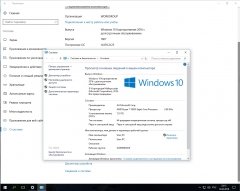
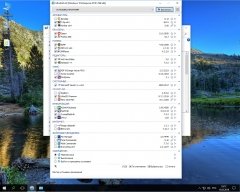
![Windows 10 Enterprise (x86-x64) LTSB 14393.2273 [AutoActiv] + WPI by AG 05.2018](/uploads/posts/2018-05/1527679800_i6v75y8v7or.jpg)
![Windows 10 3in1 (x64) by AG 18.02.17 [10.0.14393.729 AutoActiv] (2017) [Rus]](/uploads/posts/2017-02/148767588213843088d7ee729e958ec6d47bd415bd1.jpg)
![Windows 10 3in1 (x64) WPI by AG 02.2018 [14393.2068 AutoActiv] (2018) [Rus]](/uploads/posts/2018-02/1519634506_v87apo67y8a.jpg)
![Windows 10 Enterprise LTSB (x64) +WPI [14393.2551 AutoActiv] by AG 10.2018](/uploads/posts/2018-10/1539173130_pl5v78kau.jpg)